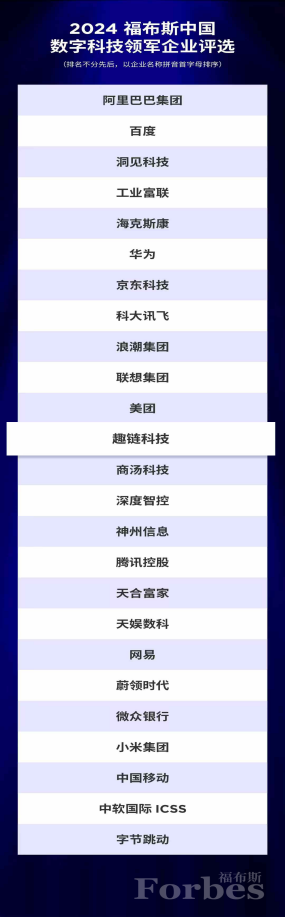不少用户购买近2年生产的UEFI主板,较早前在硬盘上安装Win7系统,最近想尝试安装Win8系统。大家可能会遇到本文第四页的案例,也许真的要费一番心思好好考虑怎么转移数据。
下面我们尝试将一块采用MBR分区表的OCZ Vertex4 512GB SSD在UEFI主板模式下安装Win8系统,分析结果:

采用MBR分区表的SSD顺利在Win8识别
我们进入Win8系统安装的分区界面,指向分区1,直接看到“下一步”为灰色,Win8无法安装分区1。我们陆续指向分区2、3,“下一步”均为灰色。

采用MBR分区表的SSD无法格式化
笔者采取过清空主板CMOS、更换数根内存,“格式化错误”提示仍然出现,因此排除了内存原因。
为此笔者尝试过删除分区1、进行格式化等办法,“下一步”按钮仍然无法解除灰色状态。为什么会这样呢?因为GPT分区列表是针对整个硬盘,而不是单独的一个硬盘分区。如果我们单独对一个硬盘分区进行删除--重建分区--格式化,是无法转换GPT分区列表。
如何解决SSD分区问题?

删除所有分区后,“下一步”可用
笔者将所有分区完全删除,此时“下一步”按钮解除灰色状态,这表示该SSD可以安装Win8系统。

指向分区4系统盘,点击“下一步”安装Win8
当我们看到诸如“恢复”、“系统分区”、“MSR”这三个分区的时候,这表示该SSD已经转换成了GPT分区表。笔者新建“分区4”,容量为96.2GB,指向该分区进行“下一步”操作。

转换GPT分区表的SSD顺利完成安装
我们从本次实战案例中分析,要么用户对于2TB以下SSD或者HDD(采用MBR分区列表),执行“实战一”的方案,在UEFI主板中执行传统BIOS,但是该方案对于挂靠3TB以上大容量硬盘的用户十分不利。原因是传统BIOS的MBR分区列表将限制3TB以上大容量硬盘的识别。
要么用户将2TB以下SSD或者HDD(采用MBR分区列表),转换成GPT分区列表。我们建议采用MBR分区列表的硬盘用户,提前将硬盘数据备份,将硬盘进行GPT分区列表操作。
那么硬盘如何恢复成MBR或者GPT分区列表之前?方法如下:
1、使用分区工具(diskgenius)清除掉所有分区;
2、重建引导扇区;
3、在BIOS设置RAID0,然后删除RAID0,分离硬盘,该方法要求有一个可用、无数据的硬盘。